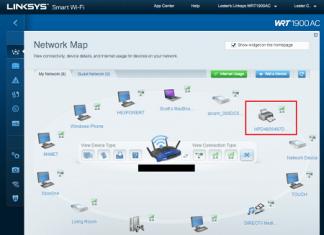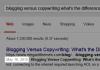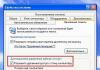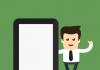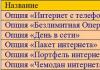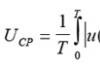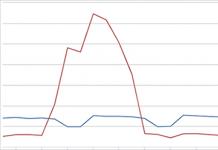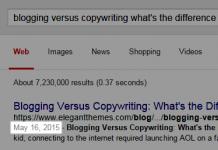يوم جيد!
ليس في كثير من الأحيان، ولكن لا يزال يتعين عليك التعامل مع مشكلة واحدة غير سارة على أجهزة الكمبيوتر المحمولة: تتوقف البطارية عن الشحن، ويبلغ Windows عن شيء مثل "الشحن ليس قيد التقدم" (Windows 10)، "متصل، لا يتم الشحن" (Windows 7).
علاوة على ذلك، يحدث هذا مع أجهزة الكمبيوتر المحمولة القديمة (والبطاريات) ومع الأجهزة الجديدة. قد يكون هناك عدة أسباب، في هذه المقالة سأفكر في أكثرها شيوعًا (والتي ساعدتني أكثر من مرة في استعادة التشغيل العادي للجهاز).
ملاحظة: بالمناسبة، لا يرتبط هذا الخطأ دائمًا ببطارية معيبة. في كثير من الأحيان يكون من الممكن استعادة التشغيل دون شراء بطارية جديدة، لذا أوصي أولاً بإجراء عدد من الخطوات البسيطة قبل التوجه إلى مركز الخدمة أو المتجر للحصول على مكونات جديدة...
بالمناسبة، إذا استنفدت بطاريتك بسرعة كبيرة جدًا، فإنني أوصي بمعرفة درجة تآكلها من خلال هذه المقالة:
لماذا قد لا يتم شحن بطارية الكمبيوتر المحمول الخاص بك
كانت الصورة الموجودة على الكمبيوتر المحمول التجريبي الخاص بي (والتي طُلب مني النظر فيها) تقريبًا كما يلي - كان الكمبيوتر المحمول LENOVO يشحن بنسبة تصل إلى 60% ثم توقف عن الشحن. المالك، أثناء استخدام الكمبيوتر المحمول في المنزل، لم ينتبه حتى إلى مدة شحنه، ولكن بعد ذلك، عندما كان الوضع غير متصل بالشبكة مطلوبًا، لاحظ فجأة "مشكلة".

مثال على مشكلة في البطارية // لا يوجد شحن، توقف عند 60%
السبب رقم 1 - خاص. برنامج "يحمي" بطاريتك
انتبه بشكل خاص إذا حدث هذا على جهاز كمبيوتر محمول جديد...
بعض الشركات المصنعة لأجهزة الكمبيوتر المحمول، بالمناسبة، على وجه الخصوص LENOVO، تزود أجهزتها بمديري الإعدادات الخاصة. من بينها إعدادات الطاقة التي تعمل بطريقة فريدة: هناك إعدادات خاصة. أوضاع شحن البطارية التي تسمح لك بزيادة عمر الخدمة. السؤال في رأيي مثير للجدل للغاية، ومع ذلك، إذا وصل شحنك إلى قيمة معينة (50-60٪) وتوقف، فمن المؤكد تقريبًا أن هذا هو السبب!
كيف تجد مدير الإعدادات هذا؟
الخيار الأفضل هو فتح لوحة التحكم، ثم مدير إضافة/إزالة البرامج ( العنوان: لوحة التحكم/البرامج/البرامج والمكونات ).

بعد العثور على برامج "مشبوهة"، حاول فتحها ومعرفة ما إذا كانت لديها الخيارات اللازمة.
إذا كان لديك جهاز كمبيوتر محمول من LENOVO، فما عليك سوى إدخال "LENOVO" في البحث وستجد رابطًا إلى مركز الإعدادات (هذا الرابط موجود أيضًا على سطح المكتب وفي قائمة "ابدأ"). افتحه (انظر لقطة الشاشة أدناه).

مدير إعدادات لينوفو // ويندوز 10

تحت حالة البطارية سيكون هناك بضعة إعدادات:
- وضع توفير البطارية: يتيح لك استخدام هذا الخيار إطالة عمر البطارية، ولكن في هذه الحالة سيتم شحنها بنسبة 50-60%. ما عليك سوى إيقاف تشغيل هذا الوضع وسيتم شحن بطاريتك بنسبة تصل إلى 100%! بالمناسبة، كان هذا هو السبب بالضبط في حالتي؛
- تمديد عمر البطارية: إذا قمت بتمكين هذا الخيار، فسيقوم الكمبيوتر المحمول تلقائيًا بتحديد وضع سطوع الشاشة وعمق الألوان والإضاءة الخلفية للوحة المفاتيح وما إلى ذلك. في رأيي، فإن الخيار سوف يتداخل بشكل كبير مع العمل.

إضافة!بالمناسبة، يمكن ببساطة إزالة هذه المرافق والمديرين من الشركات المصنعة بالكامل من جهاز الكمبيوتر. ومع ذلك، أوصي بعمل نسخة احتياطية حتى تتمكن من التراجع في حالة حدوث شيء ما. بدون بعض الأدوات المساعدة من الشركة المصنعة، قد يبدأ الكمبيوتر المحمول في العمل بشكل غير مستقر!
السبب رقم 2: هل يعمل مصدر الطاقة - هل كل شيء على ما يرام؟
الشيء الثاني الذي أريد الانتباه إليه هو مصدر الطاقة. الحقيقة هي أنه إذا كنت تحمل الكمبيوتر المحمول معك كثيرًا، فستبدأ الحبال في النهاية في الانحناء والكسر. يظهر مثال على هذا "الانحناء" في الصورة أدناه: بسبب هذه الالتواءات، تتوقف الطاقة عن الوصول إلى الكمبيوتر المحمول ولم يعد الجهاز يشحن.
بالمناسبة، في مثل هذه الحالات، عادة، يتم شحن البطارية، أو لا يتم شحنها (عند لمس السلك، تظهر الطاقة، عند لمسها مرة أخرى، تختفي).

تلف سلك التيار الكهربائي للكمبيوتر المحمول
للتحقق مما إذا كان مصدر الطاقة يعمل، قم بما يلي:
- قم بإيقاف تشغيل الكمبيوتر المحمول تمامًا؛
- قم بإزالة البطارية
- قم بتوصيل مصدر الطاقة بالكمبيوتر المحمول وتشغيله. إذا كان الكمبيوتر المحمول يعمل في الوضع العادي، فكل شيء على ما يرام مع الجهاز.
السبب رقم 3: أعطال برنامج إدارة البطارية
في بعض الحالات، قد يحدث عطل برمجي في الكمبيوتر المحمول، ونتيجة لذلك إما يتوقف عن رؤية البطارية بالكامل أو يتوقف عن شحنها. يمكن أن يحدث هذا لأسباب مختلفة، غالبًا بسبب تغيير البطارية من بطارية إلى أخرى، أو عند تفريغ البطارية إلى الصفر وإيقاف تشغيل الكمبيوتر المحمول (ملاحظة: يوجد على أجهزة الكمبيوتر المحمولة الحديثة إيقاف تشغيل تلقائي عندما يصل الشحن إلى 5%) .
- قم بإيقاف تشغيل الكمبيوتر المحمول تمامًا؛
- افصل سلك الطاقة عن الكمبيوتر المحمول؛
- إزالة البطارية من الكمبيوتر المحمول.
- توصيل مصدر الطاقة وتشغيل الكمبيوتر المحمول؛
- ثم اذهب الى مدير الجهاز (ملاحظة: يمكنك فتحه من خلال العثور عليه في لوحة تحكم Windows) ، افتح القسم " البطاريات"وحذف هناك "إدارة البطارية المتوافقة مع ACPI (مايكروسوفت)" . إذا كان هناك العديد منهم (عادة ما يكون هناك واحد فقط)، فقم بحذفهم جميعا؛
- قم بإيقاف تشغيل الكمبيوتر المحمول وافصل مصدر الطاقة؛
- أدخل البطارية، قم بتوصيل مصدر الطاقة؛
- قم بتشغيل الكمبيوتر المحمول وتحقق مما إذا كانت البطارية قد بدأت في الشحن.
في معظم الحالات، تساعد عملية إعادة الضبط هذه على حل مشكلة الشحن. في كثير من الأحيان، بعد هذه العملية البسيطة، سيخبرك الكمبيوتر المحمول بشيء من هذا القبيل "البطارية متصلة ويتم الشحن" ...
السبب رقم 4: تآكل البطارية || ما هي سعة البطارية الفعلية
حسنًا، آخر شيء أردت قوله: من الممكن أن تكون بطاريتك فارغة، وبالتالي لا يتم شحنها بالكامل (على الرغم من أن البطارية الفارغة عادة ما تتصرف بشكل مختلف إلى حد ما).
توضح لقطة الشاشة أدناه قسم برنامج AIDA 64 "مزود الطاقة" ، انتبه إلى قيمتين:
- سعة جواز السفر: الحد الأقصى لسعة البطارية المعلنة من قبل الشركة المصنعة. وبطبيعة الحال لا يتغير مع مرور الوقت؛
- القدرة عند مشحونة بالكامل: هذه هي السعة الفعلية للبطارية. مع مرور الوقت، فإنه يتناقص. عندما يكون الفرق بينها وبين سعة اللوحة 25% أو أكثر، يوصى بتغيير البطارية (وسوف ينفد الكمبيوتر المحمول بسرعة بدون مصدر طاقة متصل) .

AIDA 64 - القدرة الكاملة وجواز السفر // درجة التآكل 5%
بالمناسبة، يتم توفير نفس المعلومات تقريبًا بواسطة البرنامج (مدير إعدادات LENOVO) من الشركة المصنعة للكمبيوتر المحمول، انظر لقطة الشاشة أدناه.

ملاحظة
بالمناسبة، كن حذرًا مع البطاريات؛ إذا تم استخدامها بشكل غير صحيح (وأحيانًا بسبب عيوب المصنع)، يمكن لبعض أنواع هذه البطاريات أن تذيب جهاز الكمبيوتر المحمول الخاص بك، وتحرق أصابعك، وما إلى ذلك. هنا مثال واحد:
بشكل عام، إذا كانت البطارية تعمل بشكل مريب، فكن حذرًا للغاية ولا تترك الجهاز دون مراقبة. وبهذا أقول وداعا، حظا سعيدا!
غالبًا ما يواجه مستخدمو أجهزة الكمبيوتر المحمولة، أي أجهزة الكمبيوتر المحمولة أو أجهزة الكمبيوتر المحمولة، مشكلة شائعة واحدة: عند تشغيل الكمبيوتر المحمول، لا يتم شحن البطارية. في هذه الحالة، تعمل مصابيح LED، ولا يعرض الجهاز رسائل حول الأخطاء الجسيمة و. والفرق الوحيد هو وجود رسالة في الدرج حول البطارية: "متصلة، وليست قيد الشحن". سننظر في كيفية شحن بطارية الكمبيوتر المحمول الخاص بك في هذا الدليل.
خلل شائع: توقفت بطارية الكمبيوتر المحمول عن الشحن
أولئك الذين يتعاملون غالبًا مع أجهزة الكمبيوتر يدركون منذ فترة طويلة أن "مواطن الخلل" والعربات يمكن أن تحدث دون سبب واضح. وينطبق هذا على نظام التشغيل (وليس فقط Windows) والأجهزة. والخبر السار هو أن الغالبية العظمى من هذه "الأعطال" يمكن إصلاحها من خلال إعادة تشغيل بسيطة للجهاز. إذا كتب الكمبيوتر المحمول: "البطارية متصلة ولكنها لا تشحن"، فسيكون من الجيد فصل البطارية وإدخالها مرة أخرى. للقيام بذلك، ما عليك سوى قلب الجهاز رأسًا على عقب وفتح مزلاج أو اثنين يحملان البطارية. قم بإزالة البطارية حتى تتوقف موصلاتها عن ملامسة موصلات الكمبيوتر المحمول، ثم أدخلها مرة أخرى. في المرة القادمة التي تقوم فيها بتشغيل الجهاز، يجب أن يعمل بشكل طبيعي.
لماذا لا يقوم الكمبيوتر المحمول بشحن البطارية: الطريقة الثانية
إذا حدث هذا وتم توصيل الشاحن، فيمكن للمالك المساعدة عن طريق إعادة ضبط إعدادات BIOS. ويفسر ذلك حقيقة أنه بعد حدوث فشل، قد لا يتمكن الجهاز من اكتشاف البطارية بشكل صحيح. يحدث هذا غالبًا إذا ترك المستخدم جهاز كمبيوتر محمولًا أو نتبووك متصلاً بدون بطارية، واستبدل أيضًا البطارية "الأصلية" بأخرى جديدة. لإعادة ضبط إعدادات BIOS، سوف تحتاج إلى:
- - قم بإيقاف تشغيل الجهاز.
- - قم بإزالة البطارية (انظر أعلاه).
- - افصل الشاحن عن الشبكة.
- - اضغط على زر تشغيل الجهاز واستمر في الضغط عليه لمدة 60 ثانية.
- - إلى مقبس بدون بطارية.
- - اضغط على زر الطاقة، وانتقل إلى BIOS.
إذا لم يتم شحن بطارية الكمبيوتر المحمول من نوع Acer، فما عليك سوى الضغط على الزر F1 أو F2 أو Del. إذا لم يتم شحن بطارية الكمبيوتر المحمول ASUS الخاص بك، فيجب عليك الضغط على F2 أو Del لبدء تشغيل BIOS. عندما تكون البطارية متصلة ولكن لا يتم شحنها على كمبيوتر محمول Lenovo، يتم استدعاء قائمة BIOS بالضغط على نفس المفاتيح أو F12. وإذا HP - فقط اضغط على نفس الأزرار أو Esc. في العلامات التجارية الأخرى لأجهزة الكمبيوتر المحمولة أو أجهزة الكمبيوتر المحمولة، يتم استدعاء قائمة BIOS عن طريق الضغط على نفس الأزرار أثناء التمهيد. اقرأ النقوش بعناية في قائمة البداية: عادةً ما يوجد في الجزء السفلي من الشاشة تلميح حول مجموعة المفاتيح التي يجب الضغط عليها.
- - ابحث عن عنصر تحميل الإعدادات الافتراضية (غالبًا ما يكون موجودًا في قائمة الخروج). سيسمح لك ذلك بتطبيق إعدادات الأجهزة الافتراضية، وهي الإعدادات المثالية لهذا الجهاز
- - عندما يطالبك BIOS بحفظ الإعدادات، انقر فوق "نعم"، ثم قم بإيقاف تشغيل الجهاز. وللقيام بذلك، ما عليك سوى الضغط باستمرار على زر الطاقة لمدة 10 ثوانٍ.
- - افصل الشاحن، ثم أدخل البطارية وقم بتشغيل الجهاز.
عادة، بعد تنفيذ مثل هذه الخوارزمية البسيطة، يبلغ Windows أنه تم اكتشاف البطارية ويتم شحنها بشكل صحيح.
بطارية الكمبيوتر المحمول ليست مشحونة بالكامل: ماذا تفعل؟
غالبًا ما تضع الشركات المصنعة العديد من الأدوات المساعدة المفيدة على قرص التثبيت والتي تعمل على زيادة أداء الجهاز أو عمر الخدمة الخاص به. وتشمل هذه مديري الطاقة. تعمل هذه البرامج على إطالة عمر البطارية، وغالبًا ما يكون ذلك على حساب الشحن غير الكامل. هذا هو السبب الرئيسي لعدم شحن بطارية الكمبيوتر المحمول بالكامل.
إذا كانت بطارية الكمبيوتر المحمول الخاص بك تشحن بنسبة 60 بالمائة أو حتى أقل، فيجب عليك البحث عن البرامج غير الضرورية وإزالتها. عادةً ما تحتوي هذه البرامج على العلامة التجارية للكمبيوتر المحمول بالاسم. على سبيل المثال، إذا لم يتم شحن البطارية الموجودة على الكمبيوتر المحمول Acer Aspire، فيجب عليك البحث عن الأداة المساعدة Acer Power Management، وإذا كان الكمبيوتر المحمول ASUS مشحونًا بشكل غير كامل، فتبعًا لذلك، Asus Power Management.
للعثور على هذه الأدوات المساعدة، قم بتشغيل لوحة التحكم بعد النقر فوق الزر ابدأ.
جميع البرامج موجودة في قسم "البرامج والميزات".

حدد الأداة المساعدة التي لا تسمح لك بشحن البطارية بالكامل، وانقر فوق الزر "إلغاء التثبيت". قد يحتاج الجهاز إلى إعادة التشغيل.
بطارية جديدة: لماذا لا يتم شحن بطارية الكمبيوتر المحمول؟
إذا لم تساعدك هذه الأساليب وقررت شراء بطارية جديدة، فقد تنتظرك مفاجأة غير سارة هنا أيضًا. إذا كانت بطارية الكمبيوتر المحمول الجديدة متصلة ولكن لا يتم شحنها، فتأكد أولاً من أن علامات الجزء الجديد تتطابق تمامًا مع علامات الجزء القديم. إذا كان كل شيء صحيحًا، فستساعدك الخوارزميات الموضحة أعلاه في معظم الحالات.
تساعد كل هذه الطرق في معظم الحالات عندما تكون بطارية الكمبيوتر المحمول فارغة ولا يتم شحنها. عندما لا يرى الكمبيوتر المحمول البطارية بعد "الرقص مع الدف"، سيكون من الضروري التدخل في الأجهزة - ربما تكون وحدة التحكم في الطاقة قد احترقت. ومن الأفضل أن يعهد بإجراء استبداله إلى متخصصين ذوي خبرة.
المهمة الرئيسية للكمبيوتر المحمول والفرق الرئيسي بينه وبين الكمبيوتر الشخصي غير المحمول هو التنقل، أي القدرة على استخدامه ليس فقط بالقرب من منفذ الطاقة، مع توصيل الطاقة دائمًا، ولكن أيضًا في الأماكن البعيدة عنه. ولهذا السبب يحتوي كل كمبيوتر محمول على بطارية قابلة للإزالة، والتي يمكن أن تتعطل بمرور الوقت. إذا واجهت مثل هذه المشكلة عندما لا يتم شحن البطارية أو يتم شحنها ببطء، فلا يجب أن تأخذ الجهاز على الفور إلى الخدمة الفنية أولاً، يمكنك محاولة إصلاح البطارية بنفسك. أدناه سنلقي نظرة على المشاكل الرئيسية المرتبطة بالبطارية على جهاز كمبيوتر محمول يعمل بنظام Windows 10.
لن يتم شحن البطارية على الكمبيوتر المحمول الذي يعمل بنظام Windows 10: كيفية حل المشكلة
هناك عدة خيارات للمشاكل المرتبطة ببطارية الكمبيوتر المحمول، ولكل منها حل خاص بها:
- يرى الكمبيوتر المحمول البطارية، أي أنها متصلة، لكن مستوى الشحن لا يرتفع، بل ينخفض فقط.
- البطارية ليست مصابة بنسبة 100%، ولكن إلى مستوى معين فقط.
- تعطل مصدر الطاقة، وليس البطارية نفسها. أي أن المشكلة ليست في البطارية، فهي في حالة صالحة للعمل، ولكن في السلك نفسه، الذي لا يستطيع نقل الشحنة إلى البطارية لسبب ما.
- الكمبيوتر لا يرى البطارية المتصلة.
- البطارية التي اشتريتها للتو لا تعمل مع الكمبيوتر المحمول الخاص بي.
- يتم شحن البطارية ببطء شديد ويتم تفريغها بشكل أسرع مما يمكن شحنه.
أدناه في المقال سنناقش حلول كافة المشاكل الموضحة أعلاه، لكن قبل البدء بها اتبع الخطوات التالية:
التحقق من تآكل البطارية
ربما تكون البطارية قد تجاوزت بالفعل عمرها الإنتاجي وحان الوقت لاستبدالها. ولكن للتأكد من ذلك، تحتاج إلى استخدام أحد برامج الطرف الثالث المجانية لتقييم حالة البطاريات. أحد أفضل البرامج وأكثرها ملاءمة من هذا النوع هو Aida 64.

البطارية الجديدة لا تعمل
إذا قمت بشراء بطارية جديدة لجهاز الكمبيوتر المحمول القديم الخاص بك، لكنها لا تعمل، فقد يكون هناك سببان لذلك: البطارية معيبة، يجب عليك الاتصال بمكان الشراء وطلب استبدال المنتج المعطل بآخر جديد. واحدة أو استرداد الأموال، أو أن البطارية لا تناسب طراز الكمبيوتر الخاص بك للتأكد من ذلك، قم بمقارنة المعلومات الموجودة على البطاريات نفسها في شكل ملصق.
اتصالات التنظيف
تحقق من الحالة المادية لجهات الاتصال الخارجية على البطارية نفسها والكمبيوتر المحمول. يجب ألا يكون هناك أي لوحة عليها، يجب أن تكون جميع جهات الاتصال سلسة، وليس عازمة. إذا وجدت أي حطام على نقاط التلامس، فقم بإزالته بعناية بقطعة قماش جافة أو شريط مطاطي.
الكمبيوتر لا يرى البطارية، ويتم توزيع الشحن بشكل سيء
إذا لم يكتشف الكمبيوتر البطارية المتصلة، أو رآها، ولكن مستوى الشحن موزع بشكل غير صحيح أو متقلب، فأنت بحاجة إلى تنفيذ الخطوات التالية، حيث أن سبب المشكلة على الأرجح يكمن في حقيقة أن إعدادات النظام تم إعادة تعيين:
- افصل الكابل من المنفذ، ثم افصله من الكمبيوتر المحمول نفسه.
- قم بإزالة البطارية من فتحات الكمبيوتر المحمول. عادة، يتم ذلك عن طريق تحريك المزالج الخاصة في اتجاهات مختلفة.
- قم بإيقاف تشغيل جهاز الكمبيوتر الخاص بك.
- أعد توصيل الكمبيوتر المحمول بالتيار الكهربائي، لكن لا تقم بإدخال البطارية بعد.
- ابدأ تشغيل الكمبيوتر المحمول وانتقل إلى BIOS بالضغط على الزر Del أو F2 أو F. يعتمد الزر الذي سيتم استخدامه على العلامة التجارية لجهاز الكمبيوتر المحمول الخاص بك.
- حدد وقم بتنشيط وظيفة الاستعادة الافتراضية. سيقوم بإعادة ضبط جميع إعدادات BIOS إلى المستوى القياسي، أي أنه إذا تم إجراء تغييرات على إعدادات الكمبيوتر الرئيسية، فسيتم إلغاؤها، ولكن لن يتم حذف ملفاتك الشخصية وإعدادات النظام أو إعادة تعيينها.
- احفظ تغييراتك بالنقر فوق الزر "حفظ وخروج" وتأكيد الإجراء.
- قم بإيقاف تشغيل جهاز الكمبيوتر الخاص بك عن طريق الضغط باستمرار على زر الطاقة لمدة تتراوح من 6 إلى 8 ثوانٍ.
- افصل الكمبيوتر المحمول عن مأخذ الطاقة.
- أعد البطارية إلى الكمبيوتر.
- أعد الاتصال بالطاقة. يعد هذا الانفصال المتكرر والاتصال بالشبكة ضروريًا حتى لا تضر البطاريات. قم بتشغيل الكمبيوتر المحمول وتحقق من نتائج العمل المنجز.
البطارية لا تشحن حتى 100%
إذا لم يتم شحن البطارية بالكامل، فقد يكون هناك سببان: البطارية مكسورة أو مهترئة، أو حان وقت تغييرها، أو أنك قمت بضبط وضع التشغيل الموفر للطاقة، والذي لا يسمح بشحن البطارية بالكامل مشحونة من أجل توفير كمية الطاقة المستهلكة وعمر البطارية. لتكوين وضع البطارية، اتبع الخطوات التالية:

ماذا تفعل إذا اختفت أيقونة البطارية
إذا اختفى رمز البطارية من لوحة الوصول السريع، الموجودة في الزاوية اليمنى السفلية من الشاشة، فأنت بحاجة إلى اتباع الخطوات التالية لاستعادتها:
- باستخدام شريط بحث Windows، انتقل إلى إعدادات إعدادات جهاز الكمبيوتر الخاص بك.
- افتح قسم "التخصيص".
- قم بتوسيع القسم الفرعي "شريط المهام".
- في كتلة "منطقة الإعلام"، انقر فوق الزر "تشغيل وإيقاف أيقونات النظام".
- ابحث عن أيقونة "الطاقة" في القائمة العامة وقم بتنشيط عرضها.
- يمكنك إغلاق الإعدادات. بعد ذلك عليك الذهاب إلى إدارة الأجهزة.
- قم بتوسيع عنصر "البطاريات".
- قم بتعطيل قسم "محول التيار المتردد (مايكروسوفت)" فيه.
- أعد تشغيل جهاز الكمبيوتر الخاص بك لتصبح جميع التغييرات سارية المفعول.
كيفية المعايرة
تتضمن معايرة البطارية أولاً شحن البطارية بالكامل ثم تفريغها حتى النهاية. ومن الأفضل تكرار هذه العملية مرتين. لن تؤدي هذه العملية إلى تحسين حالة بطاريتك أو تفاقمها، ولكنها ستسمح للنظام بتحديد السعة القصوى للبطارية بشكل أكثر دقة. يعد ذلك ضروريًا حتى يتمكن الكمبيوتر دائمًا من تحديد النسبة المئوية لشحن البطارية بدقة.
الحاجيات مفيدة
لتتمكن دائمًا من معرفة عدد النسبة المئوية المتبقية من الشحن قبل إيقاف تشغيل الكمبيوتر، يمكنك استخدام أدوات خاصة. إنها تسمح لك بعرض جميع الإحصائيات الضرورية حول حالة البطارية على سطح المكتب. يمكنك العثور على الكثير من الأدوات ذات التصاميم والتصميمات المختلفة على الإنترنت، ويتم توزيع معظمها مجانًا. على سبيل المثال يمكنك استخدام برنامج CircleColor Battery الذي يمكن تحميله من الرابط التالي -
http://wingdt.com/circlecolor-battery.html. بعد التثبيت، ستظهر دائرة على سطح المكتب والتي ستتغير لونها حسب مستوى الشحن، وستعرض أيضًا بأعداد كبيرة معلومات حول مستوى الشحن كنسبة مئوية.
إذا لم تساعدك أي من الطرق المذكورة أعلاه في حل مشكلة البطارية، فلا يزال هناك شيء واحد يجب القيام به - اصطحب الكمبيوتر المحمول نفسه وبطاريته إلى مركز الخدمة للحصول على المساعدة من المتخصصين المؤهلين. قد تضطر إلى شراء بطارية جديدة، لذا قم بتدوين جميع البيانات الخاصة بالبطارية القديمة الموجودة على الملصق المرفق بها مسبقًا. ستحتاج إليهم لشراء بطارية مناسبة لجهاز الكمبيوتر المحمول الخاص بك.
بطارية لينوفو تشحن 60 بالمئة
هل تواجه موقفًا حيث يتم شحن بطارية Lenovo بنسبة 60 بالمائة؟ إذا كان من المهم بالنسبة لك أن تفهم الأسباب الرئيسية لعدم الشحن الكامل وإمكانيات حل هذا الإزعاج، فأنت في المكان الصحيح! في هذه المقالة سنحاول حل هذه المشكلة الملحة. يبدأ!
المعدات لا تلبي المتطلبات الأساسية
الكمبيوتر المحمول غير المشحون بالكامل يسبب بعض الانزعاج لمالكه. ينشأ الإزعاج الرئيسي ، وهو:
1. وقت تشغيل أقصر، الأمر الذي يتطلب الوصول المستمر إلى الطاقة؛
فقط أخصائي ذو خبرة يمكنه بسهولة تحديد السبب المرتبط بهذه المشكلة.
لماذا لا يتم شحن الكمبيوتر المحمول الخاص بي بالكامل؟
قد تكمن الأسباب نفسها إما في مصدر الطاقة للكمبيوتر المحمول أو في البطارية نفسها. دعونا نذكر أهمها:
1. عمر البطارية الطويل، مما أدى إلى فقدان أدائها؛
2. الأضرار الميكانيكية التي لحقت بالكمبيوتر أثناء تشغيله بالكامل؛
3. مشاكل في إمدادات الطاقة.
4. مشاكل في الاتصال بالكمبيوتر المحمول.
كما تعلم، لا يستطيع الجميع تحديد المشكلة وحلها في وقت قصير. اتصل بأخصائي في حالة وجود "وضع ميؤوس منه".
أسباب عدم اكتمال الشحن باستخدام الأمثلة العملية
إذا كان جهاز Lenovo الخاص بك يشحن بنسبة 60 بالمائة، فقد تكون بطارية الكمبيوتر المحمول Lenovo معيبة. يمنع هذا العرض الجهاز من العمل بكامل طاقته ويؤدي إلى فقدان الشحن بسرعة. فكر في شراء بطارية جديدة. سيؤدي الاستخدام المفرط والعدد الكبير من دورات تفريغ الشحن إلى إتلاف أي بطارية بمرور الوقت.
دعنا ننتقل إلى الأضرار الميكانيكية للبطارية. قد يشير سقوط الكمبيوتر المحمول على سطح صلب إلى وجود مشكلة خلال الدقائق الأولى من الاستخدام. قطع الاتصال، وانهيار الأجزاء، وتشوه البطارية - كل هذا يؤدي إلى انقطاع اتصال الشحن من البطارية. الحل هو تفكيك اللابتوب وفحص جميع أجزائه بشكل منفصل. إذا لم تكن واثقًا من كفاءتك، فسل الأمر إلى السادة. هناك احتمال أن يحتاج الكمبيوتر المحمول إلى إصلاح شامل.
السبب الثالث هو فشل إمدادات الطاقة. إذا احترقت "الكتلة"، فلا داعي لمحاولة البحث عن مشكلة أخرى. تحقق من الشحن باستخدام مصدر طاقة مختلف. إذا استمر الشحن، فهذا يعني أن السبب هو الشاحن الخاطئ. الخلاصة - شراء مصدر طاقة جديد.